打开网上邻居需要输入用户名密码问题解决方案
- 格式:docx
- 大小:14.45 KB
- 文档页数:1

局域网访问对方电脑时需要输入用户名和密码的解决方法局域网访问对方电脑时需要输入用户名和密码的解决方法一、启用guest来宾帐户二、控制面板→管理工具→本地安全策略→本地策略→用户权利指派里,“从网络访问此计算机”中加入guest帐户,而“拒绝从网络访问这台计算机”中删除guest帐户;三、我的电脑→工具→文件夹选项→查看→去掉“使用简单文件共享(推荐)”前的勾;四、设置共享文件夹五、控制面板→管理工具→本地安全策略→本地策略→安全选项里,把“网络访问:本地帐户的共享和安全模式”设为“仅来宾-本地用户以来宾的身份验证”(可选,此项设置可去除访问时要求输入密码的对话框,也可视情况设为“经典-本地用户以自己的身份验证”);六、右击“我的电脑”→“属性”→“计算机名”,该选项卡中有没有出现你的局域网工作组名称,如“work”等。
然后单击“网络ID”按钮,开始“网络标识向导”:单击“下一步”,选择“本机是商业网络的一部分,用它连接到其他工作着的计算机”;单击“下一步”,选择“公司使用没有域的网络”;单击“下一步”按钮,然后输入你的局域网的工作组名,如“work”,再次单击“下一步”按钮,最后单击“完成”按钮完成设置。
一般经过以上步骤,基本可以解决。
如果不行,再往下看:七、检查本地连接是否被禁用,右击“本地连接”→“启用”;八、关闭网络防火墙;九、检查是否启用了域,是否加入了该域并检查域设置;十、检查是否关闭了server服务;十一、检查本地连接IP、子网掩码、网关及DNS设置是否有误;十二、“本地连接”→属性→常规,检查是否安装了“Microsoft 网络文件和打印机共享”、“Microsoft网络客户端”以及TCP/IP协议;十三、某些局域网游戏和软件须安装NetBEUI协议。
而且网上有文章说,在小型局域网中,微软在WinXP中只支持的TCP/IP协议和NWLink IPX/SPX/NetBIOS兼容协议表现不尽如人意,在小型局域网(拥有200台左右电脑的网络)中NetBEUI是占用内存最少、速度最快的一种协议。
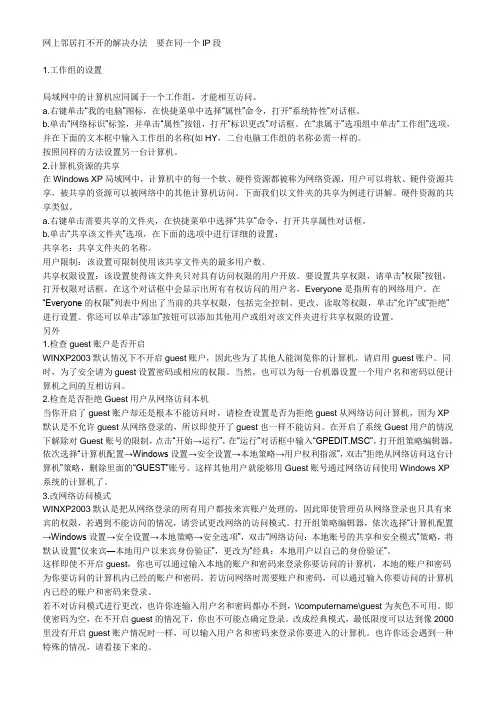
网上邻居打不开的解决办法要在同一个IP段1.工作组的设置局域网中的计算机应同属于一个工作组,才能相互访问。
a.右键单击“我的电脑”图标,在快捷菜单中选择“属性”命令,打开“系统特性”对话框。
b.单击“网络标识”标签,并单击“属性”按钮,打开“标识更改”对话框。
在“隶属于”选项组中单击“工作组”选项,并在下面的文本框中输入工作组的名称(如HY,二台电脑工作组的名称必需一样的。
按照同样的方法设置另一台计算机。
2.计算机资源的共享在Windows XP局域网中,计算机中的每一个软、硬件资源都被称为网络资源,用户可以将软、硬件资源共享,被共享的资源可以被网络中的其他计算机访问。
下面我们以文件夹的共享为例进行讲解。
硬件资源的共享类似。
a.右键单击需要共享的文件夹,在快捷菜单中选择“共享”命令,打开共享属性对话框。
b.单击“共享该文件夹”选项,在下面的选项中进行详细的设置:共享名:共享文件夹的名称。
用户限制:该设置可限制使用该共享文件夹的最多用户数。
共享权限设置:该设置使得该文件夹只对具有访问权限的用户开放。
要设置共享权限,请单击“权限”按钮,打开权限对话框。
在这个对话框中会显示出所有有权访问的用户名,Everyone是指所有的网络用户。
在“Everyone的权限”列表中列出了当前的共享权限,包括完全控制、更改、读取等权限,单击“允许”或“拒绝”进行设置。
你还可以单击“添加”按钮可以添加其他用户或组对该文件夹进行共享权限的设置。
另外1.检查guest账户是否开启WINXP2003默认情况下不开启guest账户,因此些为了其他人能浏览你的计算机,请启用guest账户。
同时,为了安全请为guest设置密码或相应的权限。
当然,也可以为每一台机器设置一个用户名和密码以便计算机之间的互相访问。
2.检查是否拒绝Guest用户从网络访问本机当你开启了guest账户却还是根本不能访问时,请检查设置是否为拒绝guest从网络访问计算机,因为XP 默认是不允许guest从网络登录的,所以即使开了guest也一样不能访问。
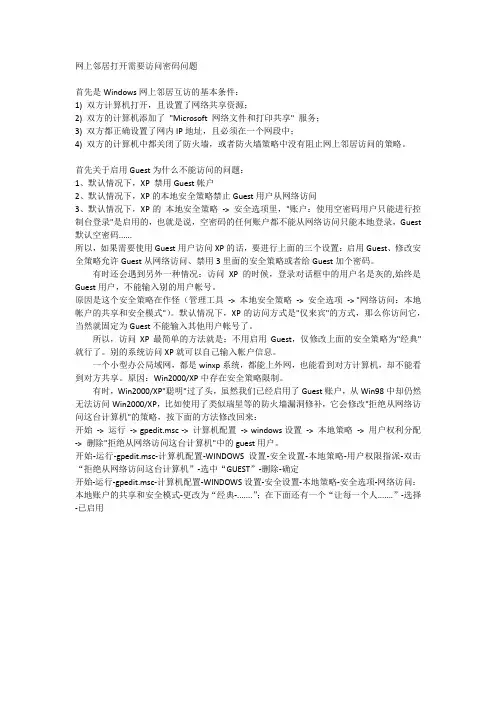
网上邻居打开需要访问密码问题首先是Windows网上邻居互访的基本条件:1) 双方计算机打开,且设置了网络共享资源;2) 双方的计算机添加了"Microsoft 网络文件和打印共享" 服务;3) 双方都正确设置了网内IP地址,且必须在一个网段中;4) 双方的计算机中都关闭了防火墙,或者防火墙策略中没有阻止网上邻居访问的策略。
首先关于启用Guest为什么不能访问的问题:1、默认情况下,XP 禁用Guest帐户2、默认情况下,XP的本地安全策略禁止Guest用户从网络访问3、默认情况下,XP的本地安全策略->安全选项里,"账户:使用空密码用户只能进行控制台登录"是启用的,也就是说,空密码的任何账户都不能从网络访问只能本地登录,Guest 默认空密码......所以,如果需要使用Guest用户访问XP的话,要进行上面的三个设置:启用Guest、修改安全策略允许Guest从网络访问、禁用3里面的安全策略或者给Guest加个密码。
有时还会遇到另外一种情况:访问XP的时候,登录对话框中的用户名是灰的,始终是Guest 用户,不能输入别的用户帐号。
原因是这个安全策略在作怪(管理工具->本地安全策略->安全选项-> "网络访问:本地帐户的共享和安全模式")。
默认情况下,XP的访问方式是"仅来宾"的方式,那么你访问它,当然就固定为Guest不能输入其他用户帐号了。
所以,访问XP最简单的方法就是:不用启用Guest,仅修改上面的安全策略为"经典"就行了。
别的系统访问XP就可以自己输入帐户信息。
一个小型办公局域网,都是winxp系统,都能上外网,也能看到对方计算机,却不能看到对方共享。
原因:Win2000/XP中存在安全策略限制。
有时,Win2000/XP"聪明"过了头,虽然我们已经启用了Guest账户,从Win98中却仍然无法访问Win2000/XP,比如使用了类似瑞星等的防火墙漏洞修补,它会修改"拒绝从网络访问这台计算机"的策略,按下面的方法修改回来:开始->运行->gpedit.msc ->计算机配置-> windows设置->本地策略->用户权利分配->删除"拒绝从网络访问这台计算机"中的guest用户。

windows7 网上邻居的用户名和密码记不住
2012-02-08 8:47
检举|2011-4-29 14:37
提问者:xiaodaoyeye
windows7 打开网上邻居,输入用户名和密码,点记住密码,但重启以后还得重新输入,跟本没记住,7100是这样,7137也是这样!!!!!!我晕死啊。
Guest帐户就没有启用,直接用的administrator账户。
救命啊。
要用别人电脑共享的打印机时,还要访问次人家电脑,输入用户名密码登陆后,才能用别人的打印机,非常麻烦。
满意回答:
打开控制面板--用户账户和家庭安全--管理WINDOWS凭据--选添加WINDOWS凭据-里的地址输目标计算机的全名,下面用户名和密码就不用说了吧
加一句:如果是旗舰版的win7步骤是:
打开控制面板--用户帐户--管理您的凭据(在左边的)--选添加WINDOWS凭据--里面地址输目标计算机的全名(或者IP),下面用户名和密码就不用说了吧。
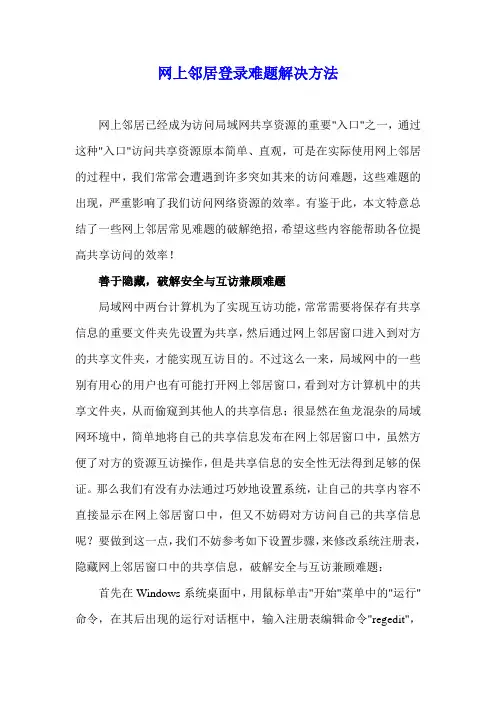
网上邻居登录难题解决方法网上邻居已经成为访问局域网共享资源的重要"入口"之一,通过这种"入口"访问共享资源原本简单、直观,可是在实际使用网上邻居的过程中,我们常常会遭遇到许多突如其来的访问难题,这些难题的出现,严重影响了我们访问网络资源的效率。
有鉴于此,本文特意总结了一些网上邻居常见难题的破解绝招,希望这些内容能帮助各位提高共享访问的效率!善于隐藏,破解安全与互访兼顾难题局域网中两台计算机为了实现互访功能,常常需要将保存有共享信息的重要文件夹先设置为共享,然后通过网上邻居窗口进入到对方的共享文件夹,才能实现互访目的。
不过这么一来,局域网中的一些别有用心的用户也有可能打开网上邻居窗口,看到对方计算机中的共享文件夹,从而偷窥到其他人的共享信息;很显然在鱼龙混杂的局域网环境中,简单地将自己的共享信息发布在网上邻居窗口中,虽然方便了对方的资源互访操作,但是共享信息的安全性无法得到足够的保证。
那么我们有没有办法通过巧妙地设置系统,让自己的共享内容不直接显示在网上邻居窗口中,但又不妨碍对方访问自己的共享信息呢?要做到这一点,我们不妨参考如下设置步骤,来修改系统注册表,隐藏网上邻居窗口中的共享信息,破解安全与互访兼顾难题:首先在Windows系统桌面中,用鼠标单击"开始"菜单中的"运行"命令,在其后出现的运行对话框中,输入注册表编辑命令"regedit",单击该对话框中的"确定"按钮,进入到系统的注册表编辑界面;其次在该编辑界面的左侧子窗格中,用鼠标逐一展开注册表分支项目"HKEY_CURRENT_USR\SOFTW ARE\Microsoft\Windows \CurrentVersion\Polices\Network"(如图1所示),在对应"Network"项目的右侧子窗口中,看看是否存在一个名为"NoWorkgroupContents"字符串值,如果没有的话,那可以直接用鼠标右键单击右侧子窗口中的空白位置,从随后出现的快捷菜单中依次单击"新建"、"字符串值"命令,并将刚刚创建的字符串值名称设置为"NoWorkgroupContents";接下来,用鼠标双击"NoWorkgroupContents"字符串值,在弹出的编辑字符串对话框中,将数字"1"填写在数值数据文本框中,并单击一下"确定"按钮;按照相同的操作方法,在对应"Network"项目的右侧子窗口中再创建一个名为"NoEntireNetwork"的字符串值,同时将该字符串值数值设置为"1",最后单击"确定"按钮,并将计算机系统重新启动一下,这么一来我们事先设置好的共享信息就不会出现在网上邻居窗口中了,对方好友可以通过URL路径来访问这些共享信息,这样的话共享信息的安全与互访就能得到兼顾了。
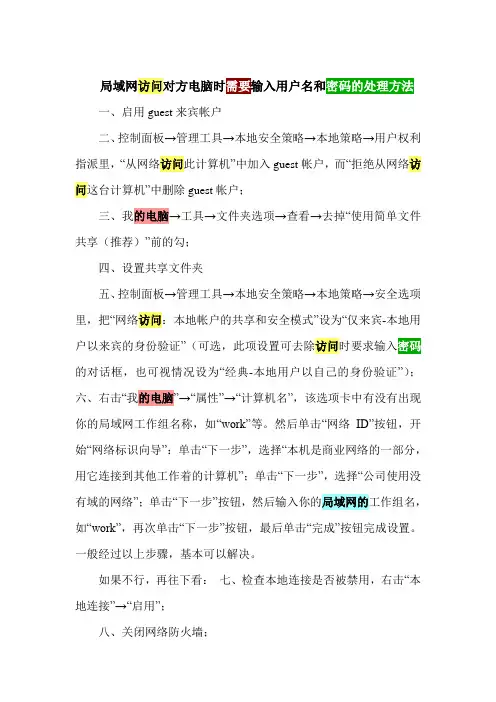
局域网访问对方电脑时输入用户名和一、启用guest来宾帐户二、控制面板→管理工具→本地安全策略→本地策略→用户权利指派里,“从网络访问此计算机”中加入guest帐户,而“拒绝从网络访问这台计算机”中删除guest帐户;三、我的电脑→工具→文件夹选项→查看→去掉“使用简单文件共享(推荐)”前的勾;四、设置共享文件夹五、控制面板→管理工具→本地安全策略→本地策略→安全选项里,把“网络访问:本地帐户的共享和安全模式”设为“仅来宾-本地用户以来宾的身份验证”(可选,此项设置可去除访问时要求输入的对话框,也可视情况设为“经典-本地用户以自己的身份验证”);六、右击“我的电脑”→“属性”→“计算机名”,该选项卡中有没有出现你的局域网工作组名称,如“work”等。
然后单击“网络ID”按钮,开始“网络标识向导”:单击“下一步”,选择“本机是商业网络的一部分,用它连接到其他工作着的计算机”;单击“下一步”,选择“公司使用没有域的网络”;单击“下一步”按钮,然后输入你的局域网的工作组名,如“work”,再次单击“下一步”按钮,最后单击“完成”按钮完成设置。
一般经过以上步骤,基本可以解决。
如果不行,再往下看:七、检查本地连接是否被禁用,右击“本地连接”→“启用”;八、关闭网络防火墙;九、检查是否启用了域,是否加入了该域并检查域设置;十、检查是否关闭了server服务;十一、检查本地连接IP、子网掩码、网关及DNS设置是否有误;十二、“本地连接”→属性→常规,检查是否安装了“Microsoft网络文件和打印机共享”、“Microsoft网络客户端”以及TCP/IP协议;十三、某些局域网游戏和软件须安装NetBEUI协议。
而且网上有文章说,在小型局域网中,微软在WinXP中只支持的TCP/IP协议和NWLink IPX/SPX/NetBIOS兼容协议表现不尽如人意,在小型局域网(拥有200台左右电脑的网络)中NetBEUI是占用内存最少、速度最快的一种协议。
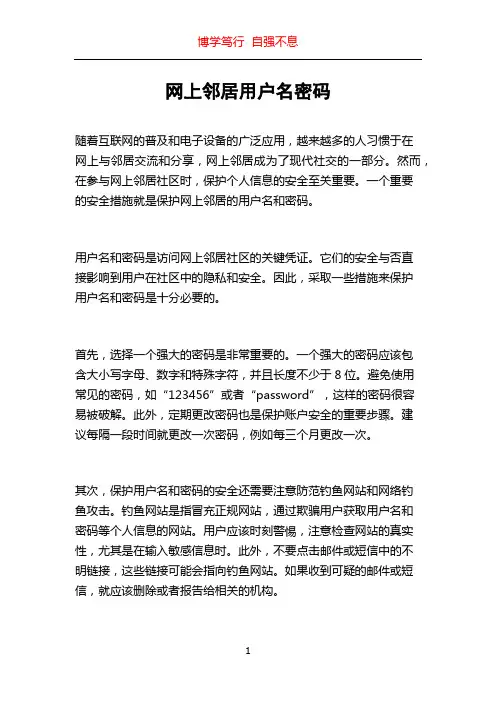
网上邻居用户名密码随着互联网的普及和电子设备的广泛应用,越来越多的人习惯于在网上与邻居交流和分享,网上邻居成为了现代社交的一部分。
然而,在参与网上邻居社区时,保护个人信息的安全至关重要。
一个重要的安全措施就是保护网上邻居的用户名和密码。
用户名和密码是访问网上邻居社区的关键凭证。
它们的安全与否直接影响到用户在社区中的隐私和安全。
因此,采取一些措施来保护用户名和密码是十分必要的。
首先,选择一个强大的密码是非常重要的。
一个强大的密码应该包含大小写字母、数字和特殊字符,并且长度不少于8位。
避免使用常见的密码,如“123456”或者“password”,这样的密码很容易被破解。
此外,定期更改密码也是保护账户安全的重要步骤。
建议每隔一段时间就更改一次密码,例如每三个月更改一次。
其次,保护用户名和密码的安全还需要注意防范钓鱼网站和网络钓鱼攻击。
钓鱼网站是指冒充正规网站,通过欺骗用户获取用户名和密码等个人信息的网站。
用户应该时刻警惕,注意检查网站的真实性,尤其是在输入敏感信息时。
此外,不要点击邮件或短信中的不明链接,这些链接可能会指向钓鱼网站。
如果收到可疑的邮件或短信,就应该删除或者报告给相关的机构。
此外,为了保护用户名和密码的安全,还可以使用双因素认证。
双因素认证是指在输入用户名和密码之外,还需要另外一种身份验证方式,例如指纹识别、验证码或者短信验证。
这样,即使密码被盗取,攻击者也无法登录账户。
在保护用户名和密码的安全之外,用户还应该注意保护个人信息的安全。
不要在公共场所或者不安全的网络上登录账户,这样会增加被破解的风险。
此外,不要随意透露个人信息,例如住址、电话号码和银行账户等,以免被不法分子利用。
总之,保护网上邻居的用户名和密码是保障个人信息安全的重要环节。
通过选择强大的密码、定期更改密码、注意防范钓鱼网站和使用双因素认证,用户可以有效地提高用户名和密码的安全性。
同时,用户还应该注意保护个人信息的安全,避免透露敏感信息,以免被不法分子利用。
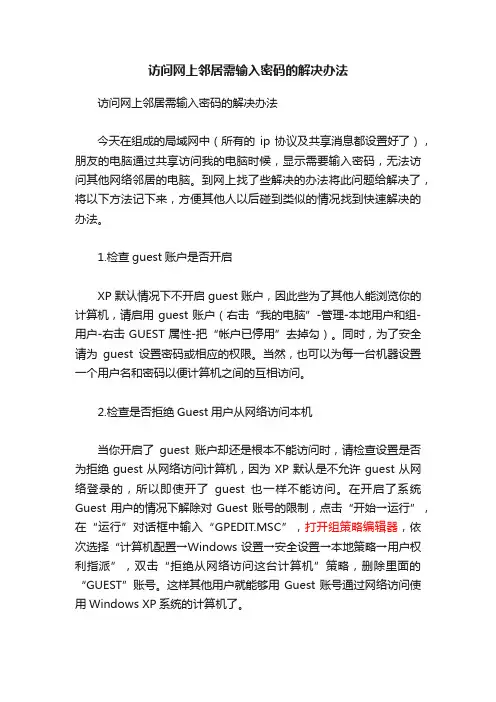
访问网上邻居需输入密码的解决办法访问网上邻居需输入密码的解决办法今天在组成的局域网中(所有的ip协议及共享消息都设置好了),朋友的电脑通过共享访问我的电脑时候,显示需要输入密码,无法访问其他网络邻居的电脑。
到网上找了些解决的办法将此问题给解决了,将以下方法记下来,方便其他人以后碰到类似的情况找到快速解决的办法。
1.检查guest账户是否开启XP默认情况下不开启guest账户,因此些为了其他人能浏览你的计算机,请启用guest账户(右击“我的电脑”-管理-本地用户和组-用户-右击GUEST属性-把“帐户已停用”去掉勾)。
同时,为了安全请为guest设置密码或相应的权限。
当然,也可以为每一台机器设置一个用户名和密码以便计算机之间的互相访问。
2.检查是否拒绝Guest用户从网络访问本机当你开启了guest账户却还是根本不能访问时,请检查设置是否为拒绝guest从网络访问计算机,因为XP默认是不允许guest从网络登录的,所以即使开了guest也一样不能访问。
在开启了系统Guest用户的情况下解除对Guest账号的限制,点击“开始→运行”,在“运行”对话框中输入“GPEDIT.MSC”,打开组策略编辑器,依次选择“计算机配置→Windows设置→安全设置→本地策略→用户权利指派”,双击“拒绝从网络访问这台计算机”策略,删除里面的“GUEST”账号。
这样其他用户就能够用Guest账号通过网络访问使用Windows XP系统的计算机了。
3.改网络访问模式XP默认是把从网络登录的所有用户都按来宾账户处理的,因此即使管理员从网络登录也只具有来宾的权限,若遇到不能访问的情况,请尝试更改网络的访问模式。
打开组策略编辑器,依次选择“计算机配置→Windows设置→安全设置→本地策略→安全选项”,双击“网络访问:本地账号的共享和安全模式”策略,将默认设置“仅来宾—本地用户以来宾身份验证”,更改为“经典:本地用户以自己的身份验证”。
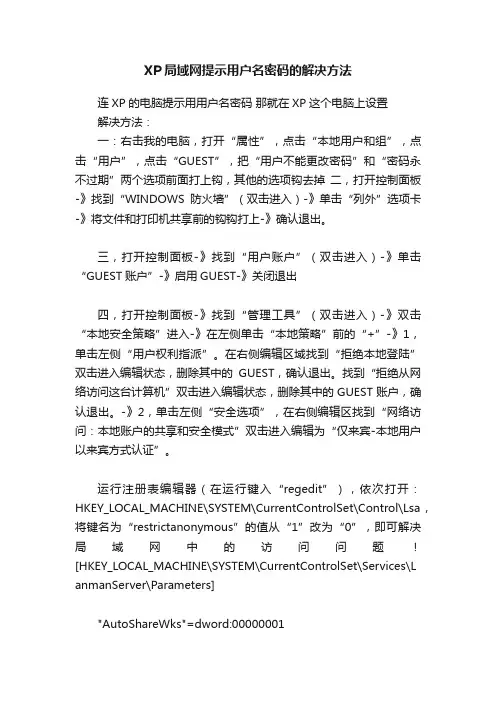
XP局域网提示用户名密码的解决方法连XP的电脑提示用用户名密码那就在XP这个电脑上设置解决方法:一:右击我的电脑,打开“属性”,点击“本地用户和组”,点击“用户”,点击“GUEST”,把“用户不能更改密码”和“密码永不过期”两个选项前面打上钩,其他的选项钩去掉二,打开控制面板-》找到“WINDOWS防火墙”(双击进入)-》单击“列外”选项卡-》将文件和打印机共享前的钩钩打上-》确认退出。
三,打开控制面板-》找到“用户账户”(双击进入)-》单击“GUEST账户”-》启用GUEST-》关闭退出四,打开控制面板-》找到“管理工具”(双击进入)-》双击“本地安全策略”进入-》在左侧单击“本地策略”前的“+”-》1,单击左侧“用户权利指派”。
在右侧编辑区域找到“拒绝本地登陆”双击进入编辑状态,删除其中的GUEST,确认退出。
找到“拒绝从网络访问这台计算机”双击进入编辑状态,删除其中的GUEST账户,确认退出。
-》2,单击左侧“安全选项”,在右侧编辑区找到“网络访问:本地账户的共享和安全模式”双击进入编辑为“仅来宾-本地用户以来宾方式认证”。
运行注册表编辑器(在运行键入“regedit”),依次打开:HKEY_LOCAL_MACHINE\SYSTEM\CurrentControlSet\Control\Lsa,将键名为“restrictanonymous”的值从“1”改为“0”,即可解决局域网中的访问问题![HKEY_LOCAL_MACHINE\SYSTEM\CurrentControlSet\Services\L anmanServer\Parameters]"AutoShareWks"=dword:00000001[HKEY_LOCAL_MACHINE\SYSTEM\CurrentControlSet\Contr ol\Lsa]。
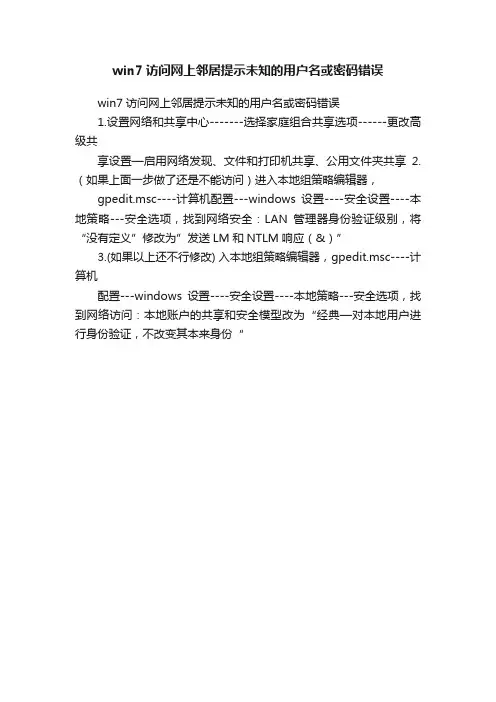
win7访问网上邻居提示未知的用户名或密码错误
win7访问网上邻居提示未知的用户名或密码错误
1.设置网络和共享中心-------选择家庭组合共享选项------更改高级共
享设置—启用网络发现、文件和打印机共享、公用文件夹共享2.(如果上面一步做了还是不能访问)进入本地组策略编辑器,gpedit.msc----计算机配置---windows设置----安全设置----本地策略---安全选项,找到网络安全:LAN管理器身份验证级别,将“没有定义”修改为”发送LM和NTLM响应(&)”
3.(如果以上还不行修改) 入本地组策略编辑器,gpedit.msc----计算机
配置---windows设置----安全设置----本地策略---安全选项,找到网络访问:本地账户的共享和安全模型改为“经典—对本地用户进行身份验证,不改变其本来身份“。
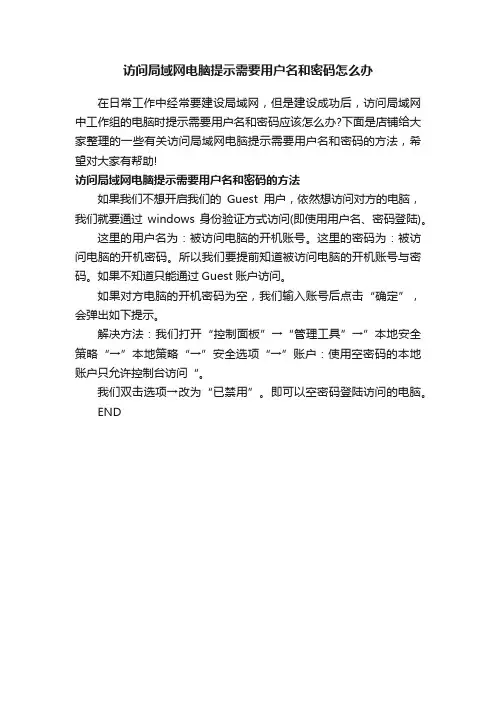
访问局域网电脑提示需要用户名和密码怎么办
在日常工作中经常要建设局域网,但是建设成功后,访问局域网中工作组的电脑时提示需要用户名和密码应该怎么办?下面是店铺给大家整理的一些有关访问局域网电脑提示需要用户名和密码的方法,希望对大家有帮助!
访问局域网电脑提示需要用户名和密码的方法
如果我们不想开启我们的Guest用户,依然想访问对方的电脑,我们就要通过windows身份验证方式访问(即使用用户名、密码登陆)。
这里的用户名为:被访问电脑的开机账号。
这里的密码为:被访问电脑的开机密码。
所以我们要提前知道被访问电脑的开机账号与密码。
如果不知道只能通过Guest账户访问。
如果对方电脑的开机密码为空,我们输入账号后点击“确定”,会弹出如下提示。
解决方法:我们打开“控制面板”→“管理工具”→”本地安全策略“→”本地策略“→”安全选项“→”账户:使用空密码的本地账户只允许控制台访问“。
我们双击选项→改为“已禁用”。
即可以空密码登陆访问的电脑。
END。
局域网共享访问要密码局域网访问需要密码访问网上邻居需要密码局域网不...访问网上邻居需要密码局域网不能共享相信许多朋友遇到过和我一样的关于局域网共享的问题,有时在共享文件时,局域网中的用户访问我们时不需要输入密码即可进入。
有时候在我们共享了自己的文件或文件夹,但是局域网中的用户访问时还是需要密码。
这种情况我终于经过在网际不停息的的搜索中得到了解决方法,大伙儿可以耐心的看完下面的文字。
这样你即可知道原因也可得到解决方法。
若没有耐心看完,你可以直接复制绿色部分的文字,按照该段文字头一段话的提示保存成该保存的格式,双击该文件即可完成对局域网访问权限的设置。
(这些东西不是我本人摸索出来的,是从电脑公司得到的,转载到这儿只为方便自己方便更多的朋友。
)我就按照原来打包的文件内容逐一列举到这儿吧:为什么要这样做?原xp系统的局域网设置条目很多,对此不太熟悉的用户,可能搞得焦头烂额也未能搞定局域网互访。
本系统特意编写了批处理,可以轻易地打开(或关闭)局域网互访。
本系统刚装好的时候,安全性是比较高的,单机拨号上网的用户,可得到最大程度的保护。
此时局域网不通,不能被其它机访问。
多机上网的场合,局域网互访功能是必要的。
多机上网一般是用路由器,此时电脑没有暴露在外网,常用的IPC$入侵方式对路由器无效。
此时请运行“开通局域网共享”的批处理,一招解决问题。
如果您想学习一下局域网互访究竟需要修改哪里,请阅下文。
局域网互访第一关卡:操作系统默认:利用ipc$通道可以建立空连接,匿名枚举出该机有多少帐户。
显然有一定的安全隐患。
黑客可以利用扫描器,找到开放IPC$共享的电脑,匿名枚举出该机的所有用户帐号,如果用户的帐号不设密码,则容易被入侵。
本系统已禁止空连接。
这样,即使用户没设密码,上网也不会有多大的风险。
但影响到局域网互访。
局域网互访第二关卡:本地安全策略--安全选项--帐户:使用空白密码的本地帐户只允许进行控制台登录。
系统默认值是:已启用。
解决访问局域网输入密码的方法一、启用guest来宾帐户;二、控制面板→管理工具→本地安全策略→本地策略→用户权利指派里,“从网络访问此计算机”中加入guest帐户,而“拒绝从网络访问这台计算机”中删除guest帐户;三、我的电脑→工具→文件夹选项→查看→去掉“使用简单文件共享(推荐)”前的勾;四、设置共享文件夹;五、控制面板→管理工具→本地安全策略→本地策略→安全选项里,把“网络访问:本地帐户的共享和安全模式”设为“仅来宾-本地用户以来宾的身份验证”(可选,此项设置可去除访问时要求输入密码的对话框,也可视情况设为“经典-本地用户以自己的身份验证”);六、右击“我的电脑”→“属性”→“计算机名”,该选项卡中有没有出现你的局域网工作组名称,如“work”等。
然后单击“网络ID”按钮,开始“网络标识向导”:单击“下一步”,选择“本机是商业网络的一部分,用它连接到其他工作着的计算机”;单击“下一步”,选择“公司使用没有域的网络”;单击“下一步”按钮,然后输入你的局域网的工作组名,如“work”,再次单击“下一步”按钮,最后单击“完成”按钮完成设置。
一般经过以上步骤,基本可以解决。
如果不行,再往下看:七、检查本地连接是否被禁用,右击“本地连接”→“启用”;八、关闭网络防火墙或修改规则;对于WindowsXP SP2若启用系统自带的防火墙,一定要设置“文件和打印机共享”为例外:九、检查是否启用了域,是否加入了该域并检查域设置;十、检查是否关闭了server服务;十一、检查本地连接IP、子网掩码、网关及DNS设置是否有误;十二、“本地连接”→属性→常规,检查是否安装了“Microsoft网络文件和打印机共享”、“Microsoft网络客户端”以及TCP/IP协议;十三、某些局域网游戏和软件须安装NetBEUI协议。
而且网上有文章说,在小型局域网中,微软在WinXP中只支持的TCP/IP协议和NWLinkIPX/SPX/NetBIOS兼容协议表现不尽如人意,在小型局域网(拥有200台左右电脑的网络)中NetBEUI是占用内存最少、速度最快的一种协议。
开通局域网共享(访问本机无需验证即可进入)1、允许SAM帐户和共享的匿名枚举(系统默认是允许的).组策略-计算机配置-Windows 设置-安全设置-本地安全策略-安全选项-网络访问:不允许SAM帐户和共享的匿名枚举.设置为已禁用2、本机帐户若空密码,允许其它机访问本机(系统默认是不允许的).组策略-计算机配置-安全设置-本地安全策略-安全选项-帐户:使用空白密码的本地帐户只允许进行控制台登录.设置为已禁用3、Windows防火墙:允许文件和打印机共享(系统默认不允许)控制面板-Windows防火墙-例外-文件和打印机共享.设置为选择4、来宾帐户:启用.控制面板-用户帐号-Guest 来宾帐号设置为启用5、共享方式:本地用户以来宾身份验证.组策略-计算机配置-安全设置-本地安全策略-本地安全策略-安全选项-网络访问:本地帐户的共享和安全模式设置为仅来宾-本地用户以来宾份验证说明:当局域网其他机访问本机时,不会弹出对话框,就可以直接进入.请注意,完成后仍需用户名和密码访问的,在于来宾帐户存在密码保护,需删除来宾帐户的密码(在控制面板/用户帐户里)。
开通局域网共享(访问本机需填用户名及密码)1、允许SAM帐户和共享的匿名枚举(系统默认是允许的).组策略-计算机配置-Windows 设置-安全设置-本地安全策略-安全选项-网络访问:不允许SAM帐户和共享的匿名枚举.设置为已禁用2、本机帐户若空密码,允许其它机访问本机(系统默认是不允许的).组策略-计算机配置-安全设置-本地安全策略-安全选项-帐户:使用空白密码的本地帐户只允许进行控制台登录.设置为已禁用3、Windows防火墙:允许文件和打印机共享(系统默认不允许)控制面板-Windows防火墙-例外-文件和打印机共享.设置为选择4、来宾帐户:禁用.控制面板-用户帐号-Guest 来宾帐号设置为禁用5、共享方式:本地用户以自己的身份验证.组策略-计算机配置-安全设置-本地安全策略-本地安全策略-安全选项-网络访问:本地帐户的共享和安全模式设置为本地用户以自己的身份验证。
图解局域网共享访问提示需要密码的解决-电脑资料
本来公司的局域网访问是没有什么问题之前都是设置好了的,但是今天到公司访问局域网的共享打印机打印东西,提示不能连接,然后我就通过网上邻居查看共享打印机的电脑,点击之后进不去,弹出一个输入密码的对话框,。
这个问题之前我共享一个文件看过,(其实和共享文件是一样的),也是需要输密码,但是之前就是正常的。
所以我想应该是来宾账号被禁用了。
不然这个即使输密码也是可以输本地密码的。
因为那台电脑上的设置不可能修改其他的,
电脑资料
《图解局域网共享访问提示需要密码的解决》(https://www.)。
所以我就进入控制面板,管理工具,计算机管理,
进入管理大家看看上图,我们打开本地用户和组,查看用户,发现我们的 Guest账号上面是一个红叉,所以我们就知道来宾被禁用了
我们双击来宾账号进去,将账号已停用的勾取消。
如下图;
现在我们返回访问我们的共享文件或者打印机,发现一切都正常了。
我的电脑在别人的网上邻居中能看到但是访问需要密码,我没设密码啊。
两边的防火墙都已经关了。
而且我能进去他的共享文档,他进不了我的。
确保在同一工作组一、本地安全策略-安全选项-网络访问:不允许SAM帐户和共享的匿名枚举。
系统默认值是:已停用。
解说:操作系统默认:利用ipc$通道可以建立空连接,匿名枚举出该机有多少帐户。
显然有一定的安全隐患。
本系统已设为不允许空连接了。
以此提高单机拨号上网的安全性。
负面影响是局域网不能互访了。
要更改一下才可以解决。
二、本地安全策略--安全选项--帐户:使用空白密码的本地帐户只允许进行控制台登录。
系统默认值是:已启用。
解说:很多人的帐户是不加密码的。
这样,当局域网中别的电脑访问本机时,会弹出错误提示:登录失败:用户帐户限制………。
这是XP系统的一条安全策略造成的,防止别人趁你空密码时进入你的电脑。
如果你觉得无所谓,不必做这些限制,那就把它设为:已停用。
三、控制面板--防火墙--例外--文件和打印机共享。
系统默认:不选。
解说:所有的策略都设置好了,局域网依然不能访问,提示:您没有权限使用网络资源,找不到网络路径!呵呵,真是令人火冒三丈!其实XP还有一道关卡,就是防火墙,必须要经过防火墙的允许才行。
四、控制面板--管理工具--本地安全策略--本地策略--安全选项,网络访问:本地帐户的共享和安全模式:仅来宾-本地用户以来宾份验证。
这时,当局域网其他机访问本机时,不会弹出对话框,就可以直接进入。
在家庭网等完全可以信任的区域,建议使用这种方式。
五、激活GUEST(来宾)帐户,即可以用GUEST帐户来登陆系统我的电脑---右键“属性”----计算机管理-----计算机管理(本地)----系统工具----本地用户和组----用户---右边双击“Guest”----取消“帐户已停用”勾选---确定(此时“Guest”帐户无红叉)用命令的格式是:开始---运行net user Guest /active:yes六、要玩局域网游戏还应该要设置你的IPX,去协议里添加安装IPX/SPX就能连接了在每台机子上运行一下下面我给你提供的这段批处理文件@mode con lines=28&@ECHO offclscolor 9ftitle 修复局域网共享MADE by AngelW QQ:181529508ECHO 欢迎访问ANGEL的E家/ECHO ========================================================== ECHO 修复局域网共享ECHO ========================================================== pauseECHO 程序运行中,请稍等。
访问网上邻居需要用户名和密码解决办法方法/步骤
希望访问局域网内的别人的电脑,打开网上邻居,却发现电脑提示要输入用户名和密码,对方有时根本没设置密码,即便设置了密码,输入还是无法访问。
这个就是对方电脑的设置问题了。
在对方电脑的桌面上,用鼠标右键点击我的电脑或者计算机,在出现的菜单里选择组策略,点击之,出现如下对话框。
在出现的对话框里,点击右侧的计算机配置选项,出现如下对话框。
这些对话框是在win7环境下实现的,xp系统等其他系统大同小异。
在上图出现的对话框里,找到windows设置选项,点击之,出现如下对话框。
我们需要逐步设置,达到能够访问网上邻居的目的。
点击之后,出现了安全设置选项,用鼠标左键双击之,又会在右侧的对话框里出现一系列的选项卡。
在对话框的右侧找到“安全选项”选项卡,点击之,这个目的是为了改变计算机系统的一点设置。
点击后,在对话框里出现了,网络访问——本地账户的共享和安全模式,选择仅来宾——对本地用户进行身份验证,其身份为来宾。
这个时候再回到自己的电脑访问网络或者网上邻居,就能够访问对方电脑了,而不要设置用户名和密码。
如果此方法没凑效,可以把自己的电脑也按照以上步骤设置下。
当然任何方法都不是万能的,如果这个设置没能完全解决你的问题,再选择其他办法。
感谢您的阅读,祝您生活愉快。
网上邻居打开需要访问密码问题
首先是Windows网上邻居互访的基本条件:
1) 双方计算机打开,且设置了网络共享资源;
2) 双方的计算机添加了"Microsoft 网络文件和打印共享" 服务;
3) 双方都正确设置了网内IP地址,且必须在一个网段中;
4) 双方的计算机中都关闭了防火墙,或者防火墙策略中没有阻止网上邻居访问的策略。
首先关于启用Guest为什么不能访问的问题:
1、默认情况下,XP 禁用Guest帐户
2、默认情况下,XP的本地安全策略禁止Guest用户从网络访问
3、默认情况下,XP的本地安全策略->安全选项里,"账户:使用空密码用户只能进行控制台登录"是启用的,也就是说,空密码的任何账户都不能从网络访问只能本地登录,Guest 默认空密码......
所以,如果需要使用Guest用户访问XP的话,要进行上面的三个设置:启用Guest、修改安全策略允许Guest从网络访问、禁用3里面的安全策略或者给Guest加个密码。
有时还会遇到另外一种情况:访问XP的时候,登录对话框中的用户名是灰的,始终是Guest用户,不能输入别的用户帐号。
原因是这个安全策略在作怪(管理工具->本地安全策略->安全选项-> "网络访问:本地帐户的共享和安全模式")。
默认情况下,XP的访问方式是"仅来宾"的方式,那么你访问它,当然就固定为Guest不能输入其他用户帐号了。
所以,访问XP最简单的方法就是:不用启用Guest,仅修改上面的安全策略为"经典"就行了。
别的系统访问XP就可以自己输入帐户信息。
一个小型办公局域网,都是winxp系统,都能上外网,也能看到对方计算机,却不能看到对方共享。
原因:Win2000/XP中存在安全策略限制。
有时,Win2000/XP"聪明"过了头,虽然我们已经启用了Guest账户,从Win98中却仍然无法访问Win2000/XP,比如使用了类似瑞星等的防火墙漏洞修补,它会修改"拒绝从网络访问这台计算机"的策略,按下面的方法修改回来:
开始->运行->gpedit.msc ->计算机配置-> windows设置->本地策略->用户权利分配->删除"拒绝从网络访问这台计算机"中的guest用户。
开始-运行-gpedit.msc-计算机配置-WINDOWS设置-安全设置-本地策略-用户权限指派-双击“拒绝从网络访问这台计算机”-选中“GUEST”-删除-确定
开始-运行-gpedit.msc-计算机配置-WINDOWS设置-安全设置-本地策略-安全选项-网络访问:本地账户的共享和安全模式-更改为“经典-.......”;在下面还有一个“让每一个人.......”-选择-已启用。